Gyorsan beszúrhatja és kinyomtathatja részösszegeket az Excel minden oldalára
Kutools az Excel számára
Növeli az Excelt 300+ verzióval
Hatékony funkciók
Szeretné automatikusan kinyomtatni az egyes oszlopok részösszegeit az egyes nyomtatott oldalak alján? Általában manuálisan is megteheti, megszámolva a nyomtatott oldalra illeszkedő sorok számát, és összeadva a részösszegeket a megfelelő helyre. De amint sorokat ad hozzá vagy töröl a tartományaiból, lehet, hogy újra meg kell változtatnia az összes részösszeget. De azzal Kutools az Excel számára'S Lapozás Részösszegek segédprogrammal, ez segíthet az egyes oszlopok részösszegének gyors beillesztésében az egyes nyomtatott oldalak aljára.
Az egyes oszlopok részösszegének beszúrása az egyes nyomtatott oldalak aljára
Kattints Kutools Plus > Nyomtatás> Lapozás részösszegek. Képernyőképek megtekintése:
 |
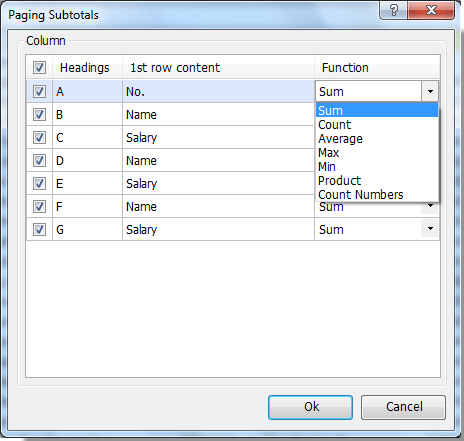 |
Az egyes oszlopok részösszegének beszúrása az egyes nyomtatott oldalak aljára
Tegyük fel, hogy hosszú adatlistája van a munkalapon, amint az a következő képernyőképen látható, és azt szeretné kinyomtatni, hogy az egyes oszlopok részösszegekkel illeszkedjenek minden nyomtatott oldalra. Tehát használhatja a Lapozás Részösszegek hogy az alábbiak szerint hajtsa végre:

1. Nyissa meg azt a munkalapot, amelybe az egyes oszlopok részösszegét be szeretné illeszteni az egyes nyomtatott oldalak aljára, és alkalmazza a Lapozás Részösszegek segédprogram (Kattintson a Kutools Plus > Nyomtatás > Lapozás Részösszegek). Lásd a képernyőképet:
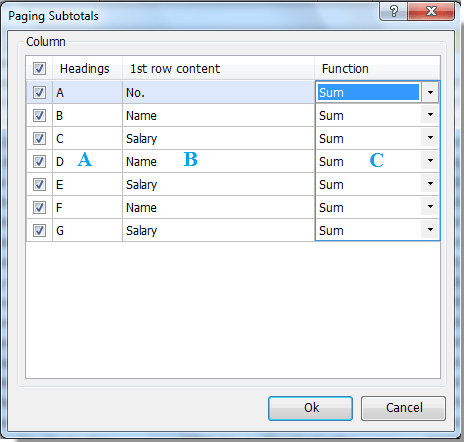 |
A: Kérjük, ellenőrizze azt az oszlopot, amelybe részösszeget szeretne beszúrni. B: Ez az 1. sor tartalma oszlop felsorolja az aktuális munkalap első sorának összes tartalmát. C: Kattintson a függvénylistára az olyan részösszeg függvények megváltoztatásához, mint az összeg, a számlálás, az átlag, a max, a min, a termék és a számok száma. |
2. kettyenés OK részösszegek beszúrására. És az eredményeket a következőképpen fogja látni. Lásd a képernyőképet:

tippek:
- Összeg: csak a cellák számértékét összesíti.
- Átlagos: a kiválasztott oszlop átlagos értékének kiszámítása.
- max: a maximális érték megjelenítése.
- Min: a legkisebb érték megjelenítése.
- Termékek: számok szorzása.
- Gróf: csak az értéket tartalmazó cellák számát számolja.
- Számolja meg a számokat: csak numerikus értékkel rendelkező cellák számát számolja.
Jegyzet:
Ez a segédprogram támogatja a visszavonást (Ctrl + Z).
Lapozás részösszeg beszúrása és kinyomtatása
| Kutools for Excel: 300+ funkció, amivel rendelkeznie kell az Excelben, 30 napos ingyenes próba innen |
A következő eszközök jelentősen megtakaríthatják az Ön idejét és pénzét, melyik az Ön számára megfelelő?
Iroda fül: Praktikus fülek használata az Office-ban, mint a Chrome, a Firefox és az New Internet Explorer módja.
Kutools az Excel számára: Több mint 300 speciális funkció az Excel számára 2021, 2019, 2016, 2013, 2010, 2007 és Office 365.
Kutools az Excel számára
A fent leírt funkció csak egy a Kutools for Excel 300 hatékony funkciója közül.
Excel(Office) 2021, 2019, 2016, 2013, 2010, 2007 és Office 365 verziókhoz tervezve. Ingyenes letöltés és használat 30 napig.
